使用numpy处理图片——基础操作
发布时间:2024年01月09日
numpy是一款非常优秀的处理多维数组的Python基础包。在现实中,我们最经常接触的多维数组相关的场景就是图像处理。本系列将通过若干篇对图像处理相关的探讨,来介绍numpy的使用方法,以获得直观的体验。
本系列使用的照片使用的是RGBA色彩空间模型,即一个像素点,要通过R(Red红色)、G(Green绿色)、B(Blue蓝色)和A(Alpha通道)组成。前三种三原色比较好理解,即一个颜色可以通过红绿蓝三种颜色组成;Alpha则是代表透明度,0代表完全透明,255代表完全不透明,中间的数值则代表相应程度的半透明。
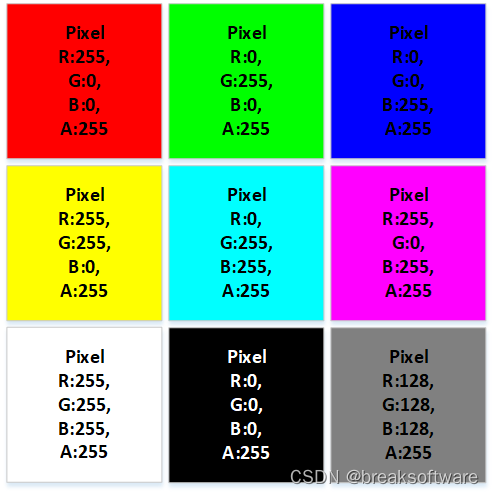
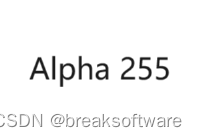

可以看到Alpha 255的图片,背景是白色的,且是不透明的;而Alpha 0背景区域是完全透明。
一张图片,我们看成是一个像素组成的二维数组;
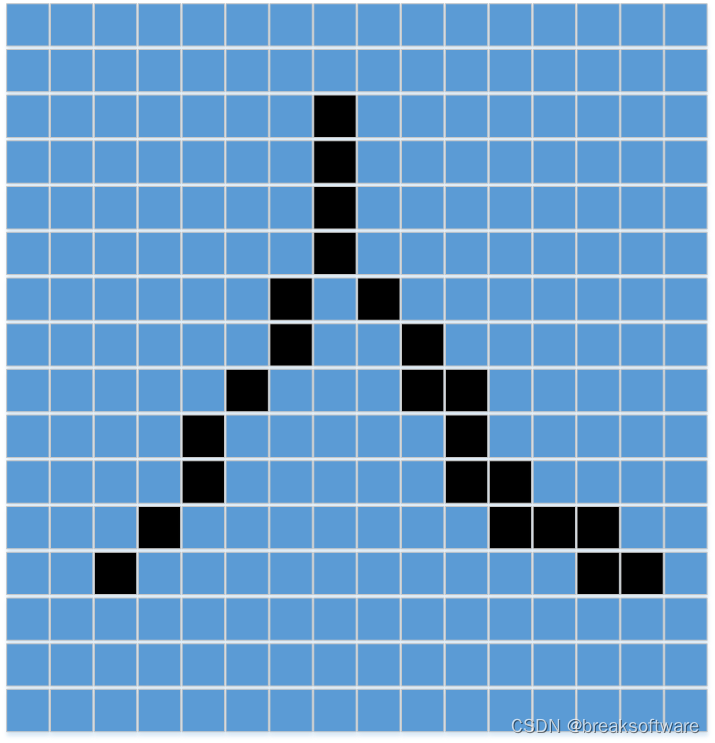
如果每个像素用RGBA表示,则演变成一个三维数组。只是之前的每个元素变成了一个长度为4的维度。
准备工作
下面是一张960*1536,背景色是白色,完全不透明的图片——example.png。后面我们将针对这张图片做相关处理。
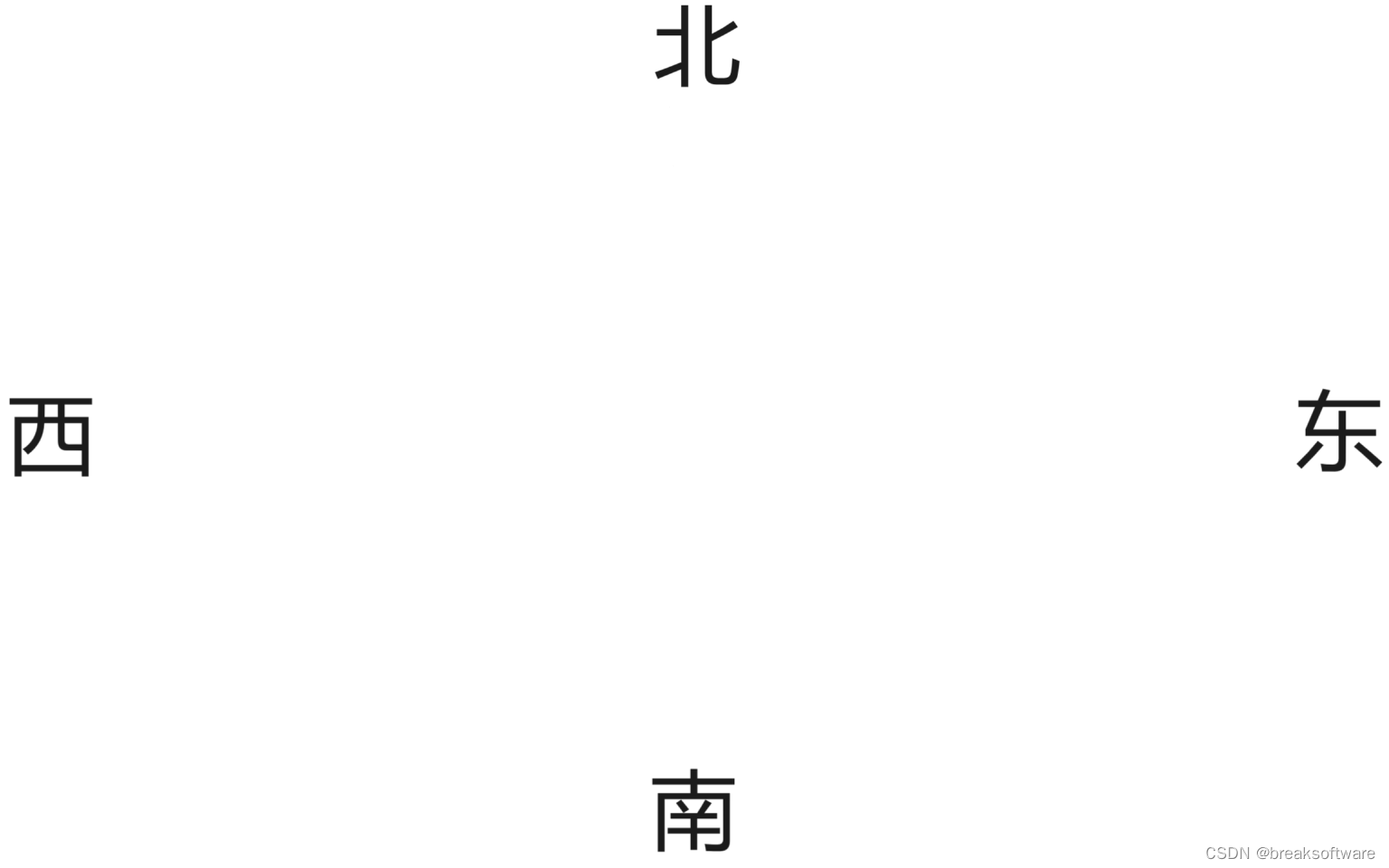
为了能读取图片,我们需要安装另外一个python包
pip3 install pillow
图片像素大小
如果翻译成numpy相关的知识,就是获取数组的大小。这儿我们要使用shape属性。
from PIL import Image
import numpy as np
img = Image.open('example.png')
data = np.array(img)
print(data.shape)
(960, 1536, 4)
可以见得我们将图片变成了一个3维数组:960表示高度,1536表示宽度,4表示深度。
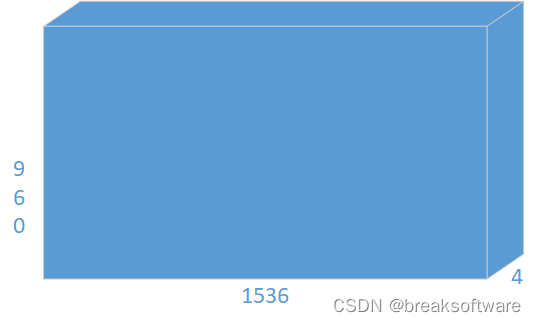
修改透明度
如果翻译成numpy相关的知识,就是修改数组中第三个维度(RGBA)的第四个位置(A)的值。
from PIL import Image
import numpy as np
img = Image.open('example.png')
data = np.array(img)
data[:,:,3]= 32
newImg = Image.fromarray(data)
newImg.save('alpha32.png')
上面代码将Alpha通道值改成了32,即一种半透明状态。
代码的第6行,第一个“:”表示所有的第一维度(高),第二个“:”表示所有的第二维度(宽),3表示Alpha通道所在的RGBA中的下标。
这种写法,比逐个遍历数据要方便的多。
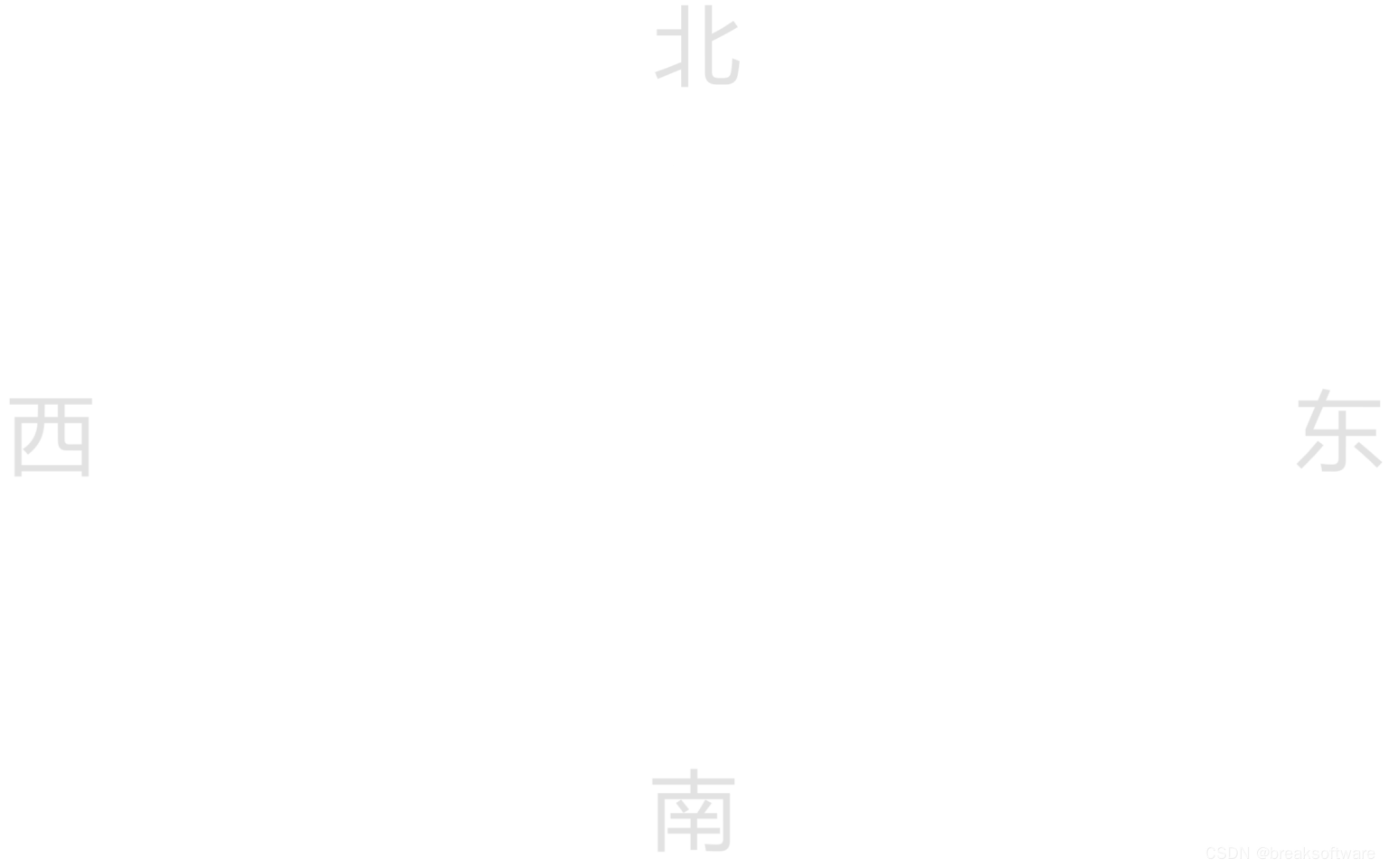
文章来源:https://blog.csdn.net/breaksoftware/article/details/135484022
本文来自互联网用户投稿,该文观点仅代表作者本人,不代表本站立场。本站仅提供信息存储空间服务,不拥有所有权,不承担相关法律责任。 如若内容造成侵权/违法违规/事实不符,请联系我的编程经验分享网邮箱:chenni525@qq.com进行投诉反馈,一经查实,立即删除!
本文来自互联网用户投稿,该文观点仅代表作者本人,不代表本站立场。本站仅提供信息存储空间服务,不拥有所有权,不承担相关法律责任。 如若内容造成侵权/违法违规/事实不符,请联系我的编程经验分享网邮箱:chenni525@qq.com进行投诉反馈,一经查实,立即删除!
最新文章
- Python教程
- 深入理解 MySQL 中的 HAVING 关键字和聚合函数
- Qt之QChar编码(1)
- MyBatis入门基础篇
- 用Python脚本实现FFmpeg批量转换
- javascript设计模式-组合
- 15-deoxy-Δ12,14-PGJ2 ELISA kit,可用于类花生酸研究
- MC17XS6500 高边驱动芯片寄存器的介绍
- C++ STL之队列的使用及模拟实现
- springboot Admain
- Python基础教程——绘制一个喜羊羊!(完整版,附源码)
- std::atomic<int>的原理
- SG-8101CGA 系列 (晶体振荡器 可编程 可用 +125°C )
- 【Python】使用tkinter设计开发Windows桌面程序记事本(5)
- TSINGSEE青犀智能分析网关V4在智慧小区场景中的应用